Có vẻ như Vmware đã chán "chơi" với máy ảo.
Chúng ta điều biết đến Vmware như là một trong các hãng phần mềm nổi tiếng chuyên về các sản phẩm ảo hóa dành cho doanh nghiệp và người dùng chuyên nghiệp. Và nếu nói các hãng phần mềm bảo mật rất am hiểu về Windows thì Vmware lại là một thương hiệu nổi trội hơn tất cả khi họ còn am hiểu cả về phần mềm lẫn phần cứng máy tính chạy hệ điều hành Windows.
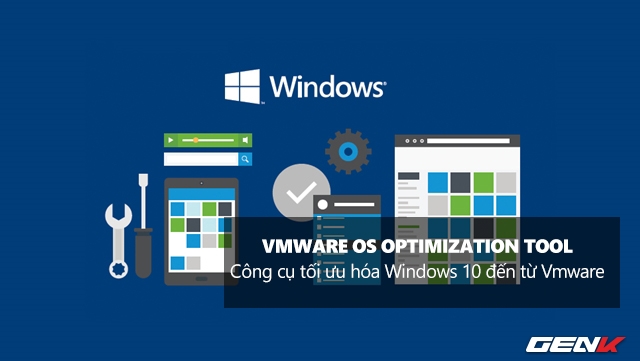
Bằng chứng cho lập luận ở trên là việc nhóm phát triển của Vmware vừa cho ra mắt một sản phầm phần mềm mới, miễn phí nhưng khá mạnh mẽ dành cho Windows. Đó không phải là một giải pháp tạo hay quản lí máy ảo mới mà nó là một ứng dụng giúp tùy chỉnh và tối ưu hóa hệ thống. Phần mềm này có tên gọi là VMware OS Optimization Tool.
Vậy VMware OS Optimization Tool mang đến những gì? Làm thế nào để tải, cài đặt và sử dụng VMware OS Optimization Tool trên Windows? Mời bạn tham khảo nội dung sau đây.
Để tải về VMware OS Optimization Tool, bạn hãy truy cập vào địa chỉ này, đánh dấu vào phần xác định các thông tin sử dụng và nhấp vào DOWNLOAD.
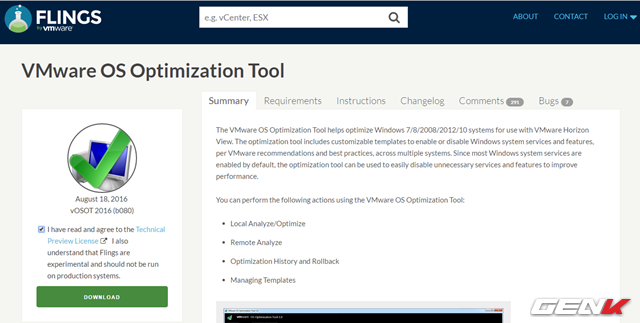
Đánh dấu vào phần xác nhận các thông tin sử dụng và nhấp vào DOWNLOAD.
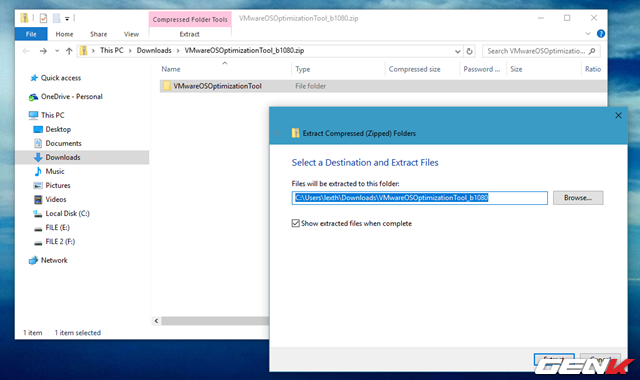
Sau khi tải về, bạn hãy tiến hành xả nén gói tin và khởi chạy tập tin EXE để sử dụng ngay VMware OS Optimization Tool mà không cần phải cài đặt.
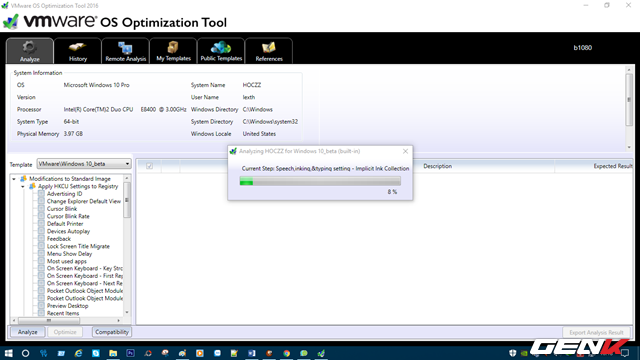
Ở lần khởi động và sử dụng đầu tiên, VMware OS Optimization Tool sẽ tiến hành quét toàn bộ hệ thống nên có thể sẽ mất vài giây chờ đợi của bạn.
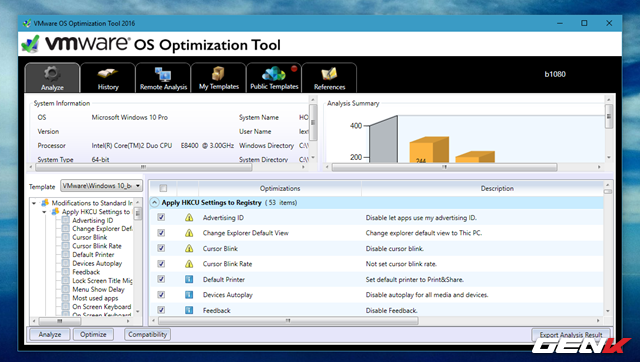
Khi mọi thứ đã xong, giao diện của công cụ sẽ hiển thị trước mắt bạn.
Có thể thấy VMware OS Optimization Tool có giao diện khá chuyên nghiệp với các tab chức năng chuyên biệt. Ở tab Analyze sẽ là thông tin sơ lược về cấu hình và phiên bản Windows được cài đặt trên đó. Bên dưới sẽ là các tác vụ mà công cụ nhận diện được cùng với thông tin và tình trạng cụ thể để người dùng nắm bắt và thao tác.
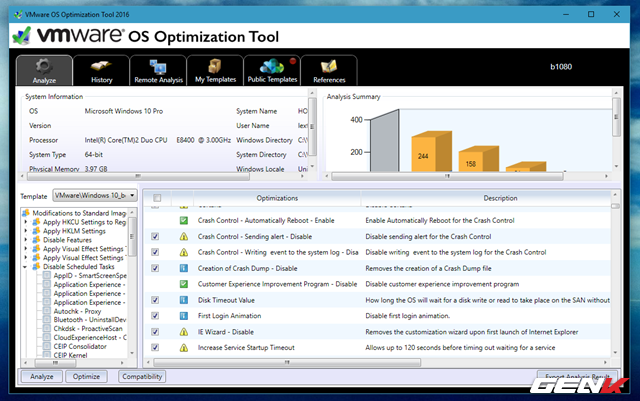
Có lẻ giao diện VMware OS Optimization Tool chính là nhược điểm chính của công cụ này.
Sau khi nhận diện và kích hoạt (đánh dấu) hoặc hủy kích hoạt (bỏ đánh dấu) ở các tác vụ mà bạn cho là cần thiết. Hãy nhấn Optimize để VMware OS Optimization Tool thực thi thay đổi mà bạn đã tùy chỉnh.
Trường hợp bạn đã thiết lập rất nhiều các tác vụ và dẫn đến lỗi phát sinh. Khi đó bạn có thể khôi phục lại bằng cách chuyển qua tab History để xem danh sách các hành động mà mình đã thực hiện trước đó để kịp thời điều chỉnh lại bằng cách nhấp vào lựa chọn Rollback.
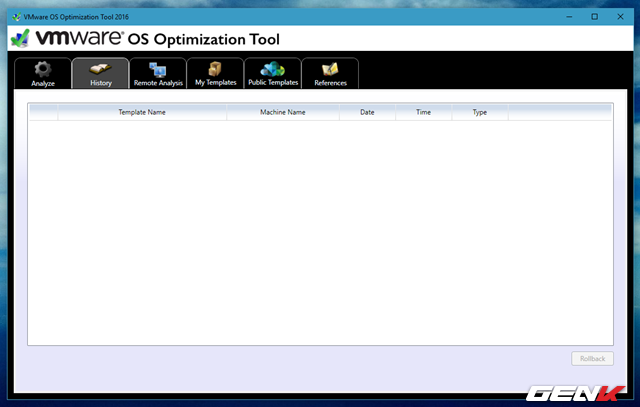
History cung cấp danh sách lịch sử các thao tác mà bạn đã thực hiện, qua đó có thể khôi phục lại nguyên trạng nếu cần.
Với tab Remote Analysis, bạn sẽ được cung cấp lựa chọn kết nối với máy trạm từ xa để tiến hành các tác vụ khắc phục sự cố.
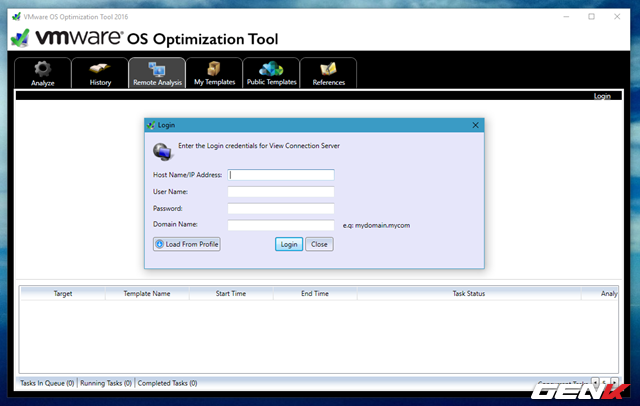
Kết nối với máy trạm từ xa.
Tab My Templates sẽ cung cấp cho bạn lựa chọn "xuất bản" một gói sao lưu các tác vụ mà bạn đã điều chỉnh nhằm khôi phục hoặc chia sẻ đến các máy tính khác.
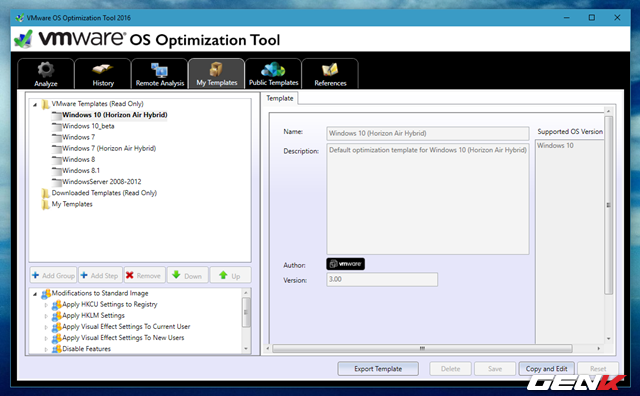
Sao lưu các tùy chỉnh nếu thấy chúng hoạt động tốt để sử dụng trên các máy tính khác.
Public Templates sẽ là nơi cung cấp các kịch bản được xây dựng sẳn bởi các người dùng khác và được chia sẻ trên server của Vmware. Tất cả các gói sao lưu này đều được cung cấp các thông tin chi tiết về các tác vụ mà người chia sẻ đã thực hiện, cung như phiên bản Windows phù hợp. Tất cả điều được kiểm tra và chứng nhận bởi các nhà phát triển Vmware.
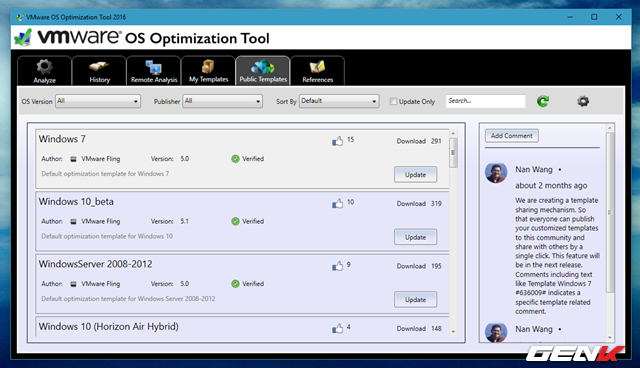
Thông tin đầy đủ và có xác nhận từ VMware.
Người dùng có thể lựa chọn và tải về các gói này bằng cách nhấp vào tùy chọn "Update" phù hợp.
Theo nhận định từ các chuyên gia thì VMware OS Optimization Tool được đánh giá là một trong các công cụ giúp tối ưu Windows tốt nhất hiện nay. Thêm vào đó nó lại được phát triển bởi nhóm nghiên cứu từ Vmware và hoàn toàn miễn phí. Nếu bỏ qua nhược điểm về giao diện thì có thể nói VMware OS Optimization Tool là một lựa chọn rất đáng quan tâm trong lĩnh vực tùy biến và tối ưu hóa Windows.
NỔI BẬT TRANG CHỦ

Sự thật từ nghiên cứu khoa học: Chơi trò chơi điện tử có ảnh hưởng bất ngờ đến chỉ số IQ của trẻ em!
Trò chơi điện tử từ lâu đã là chủ đề gây tranh cãi khi nhắc đến ảnh hưởng của chúng đối với trẻ em. Trong khi nhiều ý kiến chỉ trích việc chơi game có thể gây hại cho sự phát triển trí não, thì một nghiên cứu khoa học đã mang đến cái nhìn khác biệt, cho thấy mối liên hệ tích cực giữa việc chơi game và sự gia tăng trí thông minh ở trẻ nhỏ.

Trải nghiệm game trên Mac mini M4 Pro: Cậu bé tí hon bước ra biển lớn gaming
